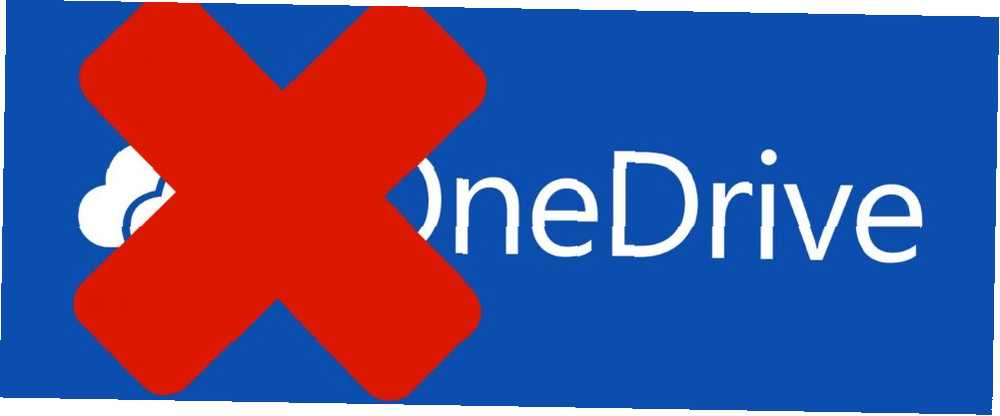
Michael Fisher
0
1406
441
Aslında Microsoft OneDrive'ı kullanıyor musunuz, yoksa açılır pencereleri sizden kurulumu tamamlamanızı isteyenleri görmekten bıkıyor musunuz? OneDrive iyi bir bulut depolama çözümü olsa da, zaten Dropbox, Google Drive veya başka bir sağlayıcı kullanıyorsanız kaldırmak isteyebilirsiniz. Microsoft ücretsiz depolama alanını 5 GB'ye düşürdükten sonra, Depolama Kesilmesinden Sonra OneDrive'ı Google Drive'a Taşımak Depolama Kesilmesinden Sonra OneDrive'ı Google Sürücüsüne Taşımak Internet Microsoft'a kızıyor. Şirket, Office 365 aboneliği ile sınırsız depolama alanı ve ücretsiz kullanıcılar için 15 GB depolama alanı vaat ettikten sonra, şirket verdiği sözü yerine getirdi. Tüm kullanıcılar kötüye kullandığı için…, Google Drive’ın 15 GB’lık cömertliğine geçtiğiniz için affedilirsiniz..
OneDrive, Windows 10'a entegredir ve ayrı bir indirme işlemi değildir, ancak yine de devre dışı bırakmak güvenlidir. 9 Windows 10 Güvenle Devre Dışı Bırakabileceğiniz Özellikler 9 Windows 10 Güvenle Devre Dışı Bırakabileceğiniz Özellikler Windows 10 özelliklerle doludur, ancak bunların çoğu gereksiz . İşte daha düzenli bir deneyim için Windows 10 sisteminizde istenmeyen özellikleri güvenle budamak. . En kolayından en karmaşık yöntemine kadar, OneDrive'ı nasıl kapattığınızı göstereceğiz, böylece sizi daha fazla rahatsız etmeyecek.
Oluşturucu Güncelleştirmesi veya Windows 7 ile: Kolay!
Windows 10'a yapılan en yeni güncelleme, pek çok yenilik getiriyor Windows 10 Oluşturanları Güncelleştirmeye Bir Bakış Windows 10 Oluşturanlar Güncelleştirmesine Bir Bakış Microsoft, bir sonraki önemli Windows 10 yükseltmesini daha yeni duyurdu. Yaratıcılar Güncellemesi, 2017 İlkbaharında 400 milyon kullanıcıya ulaşacak. İşte Çarşamba günkü Windows 10 etkinliğinin önemli noktaları. . Bunlardan biri hiç başlık oluşturmadı, ancak OneDrive'dan nefret eden herkes için harika bir haber. Oluşturucu Güncellemesi'nde, herhangi bir çembere atlamaksızın OneDrive'ı tamamen kaldırabilirsiniz..
Buna inanabiliyorsanız, Microsoft, OneDrive'ı diğer uygulamalarda olduğu gibi kaldırarak çıkarmanıza olanak tanır. Windows 10'dan Bloatware Nasıl Kolayca Kaldırılır Bloatware Nasıl Kolayca Kaldırılır Windows 10'dan önce Windows 10 önceden yüklenmiş bir uygulama setiyle gelir. Bilgisayarınızdaki bloatware'i kaldırmak ve Windows 10'u indirmek için kullanabileceğiniz yöntemlere bakalım. tip Uygulamalar açmak için Başlat Menüsü’ndeki Uygulamalar ve özellikler penceresi. Aramak onedrive Listede girişini tıklayın ve ardından Kaldırma buton. Bu sisteminizden kaldıracak - yeterince kolay, doğru?
Windows 7 kullanıyorsanız, OneDrive'ı kolayca ziyaret ederek kaldırabilirsiniz. Denetim Masası> Programlar ve Özellikler. Sağ tıklayın onedrive ve Seç Kaldırma ondan kurtulmak için. OneDrive'ı Windows 8.1'den nasıl kaldıracağınızı gösterdik, Windows 8.1'de Microsoft OneDrive'ı Nasıl Devre Dışı Bırakın Windows 8.1'de Microsoft OneDrive'ı Nasıl Devre Dışı Bırakın Verilerinizin nerede saklanacağını seçme konusunda özgür olmalısınız. Otomatik bir bulut senkronizasyon çözümüne sahip olmak harika bir fikir olsa da, belki OneDrive'dan hoşlanmıyorsunuz. İşte nasıl devre dışı bırakılacağı. de.
Henüz Yaratıcılar Güncellemesi yok mu? Yakında bilgisayarınıza geliyor - ya da beklemeyi atlayıp şu anda yükleyebilirsiniz. Windows 10 Oluşturucu Güncellemesini Şimdi Nasıl Artırırsınız Windows 10 Oluşturucu Güncellemelerini Şimdi Nasıl Artırırsınız Windows 10 Oluşturucu Güncellemesi Nisan ayında başlayacaktır. Denemek için istekli misin? Yoksa bundan kaçınmayı mı tercih edersin? Size Windows 10 1703'ü kendi programınıza göre nasıl alacağınızı göstereceğiz. .
Windows 10 Pro'nuz Varsa
Oluşturucu Güncellemesi, OneDrive'ı kaldırmayı kolaylaştırır, ancak Windows'un önceki sürümlerinde devre dışı bırakmanın başka yöntemleri de vardır. Windows 10 Pro sürümüne sahipseniz (yükseltmeye değmez mi?) Windows 10 Pro Yükseltme 99 $ mı? Windows 10 Pro Yükseltme mi 99 $ Değer mi? Windows 10 Pro daha fazla özellik sunar, ancak 99 $ fiyat etiketi taşır. Home sürümünden yükseltme.Profesyonel özelliklerin yükseltmeye değip değmeyeceğine karar vermek için bilmeniz gerekenler: 12) Windows Grup İlkesi Bilgisayarınızı Daha İyi Hale Getirebilir Windows Grup İlkesi PC'nizi Daha İyi Hale Getirir Windows Grup İlkesi, kayıt defteri ile uğraşmanıza gerek kalmadan sisteminiz üzerinde gelişmiş kontrol sağlamanızı sağlar. Windows'u, mümkün olmadığını düşündüğünüz şekilde kolayca özelleştirmenizi göstereceğiz. OneDrive'ı kapatmak için. Basın Windows Tuşu + R açmak için Koşmak iletişim kutusunu yazıp gpedit.msc Grup İlkesi Düzenleyicisi'ni açmak için.
Ağacında aşağıya git Bilgisayar Yapılandırması> Yönetim Şablonları> Windows Bileşenleri> OneDrive. Sağ tarafta, ayarlayabileceğiniz ayarların bir listesini göreceksiniz. Üzerine çift tıklayın OneDrive'ın dosya depolaması için kullanımını engelleme ve değiştir Ayarlanmamış için Etkin. Click tamam değişiklikleri kaydetmek için, ardından bunları uygulamak üzere bilgisayarınızı yeniden başlatın..
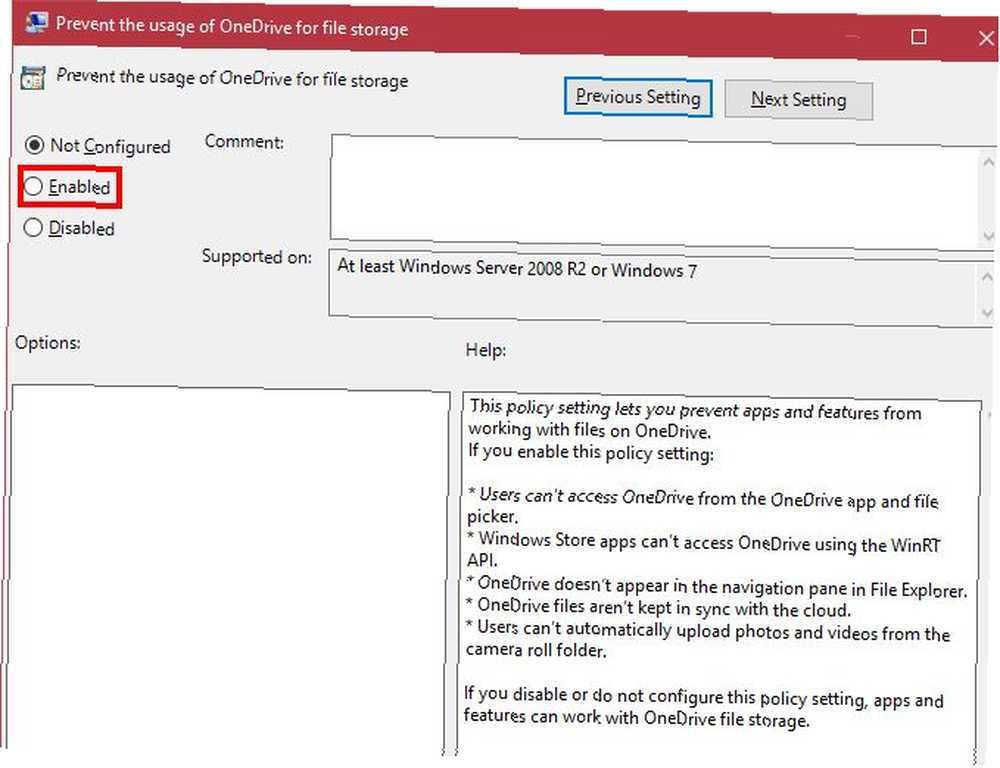
Bunu yaptıktan sonra, OneDrive aslında kaybolur. Teknik olarak hala mevcut olsa da, bu ayar OneDrive'ın senkronize edilmesini önler, Dosya Gezgini'nden gizler ve OneDrive uygulamasına erişemezsiniz. Bu çoğu insan için kaldırıldığı kadar iyi.
Windows 10 Home'a sahip olanlar, Grup İlkesi Düzenleyicisine erişmek için bir geçici çözüm deneyebilirler. Grup İlkesi Düzenleyicisine Nasıl Erişilir, Windows Ana Sayfası ve Ayarlarında bile Gelişmiş sistem ayarlarına erişmenizi sağlayan bir elektrikli el aleti. Size nasıl erişeceğinizi ya da Windows Home'da ve 5 + güçlü Grup İlkeleri'nde önyükleme yapmak üzere nasıl ayarlanacağını göstereceğiz. bu yüzden bu yöntemi kullanabilirler. OneDrive'ı devre dışı bırakmak için aynı adımları izleyin.
Windows 10 Home: OneDrive'ı gizleme
Windows'un Giriş sürümlerinde, Grup İlkesi düzenleyicisine erişiminiz yoktur. Ancak OneDrive'ın tüm örneklerini kaldırmak için temelde aynı adımları elle gerçekleştirebilirsiniz..
Ekranınızın sağ alt köşesindeki Sistem Tepsisinde OneDrive simgesini (iki bulut gibi görünüyor) bulun. Görmüyorsanız, gizli simgeleri göstermek için küçük oka tıklayın. Ardından, OneDrive simgesine sağ tıklayın ve Ayarlar.

Üzerindeki her kutunun işaretini kaldırın. Genel sekmesini, ardından Otomatik kaydet sekmesi. Seçenekleri burada Sadece bu bilgisayar ve aşağıdaki kutuların işaretini kaldırın. Ardından, gidin hesap sekme ve tıklayın Klasörleri seç. Kutuya tıklayın OneDrive'ımdaki tüm dosyaları ve klasörleri senkronize et her şeyi silmek için iki kez basın ve tamam. Bu, OneDrive'daki her şeyi bilgisayarınızdan kaldırırken, bulutta hala güvende tutarken Bulut Nedir? Bulut Nedir? Bulut. Bugünlerde çok fazla atılan bir terim. Tam olarak bulut nedir? .
Şimdi geri dön hesap OneDrive ayarlarında sekme. Click Bu PC'nin bağlantısını kaldır hesabınızı OneDrive’dan çıkarmak ve kapatmak Hoşgeldiniz İhtiyacınız olmadığı için açılan pencere. Son olarak, bir Dosya Gezgini penceresi açın. Sol kenar çubuğunda OneDrive'ı bulun ve açmak için sağ tıklayın Özellikleri. Kontrol edin Gizli üzerindeki kutu Genel görünmesini önlemek için sekme. Sistem Tepsisindeki OneDrive simgesine son kez sağ tıklayın ve ardından Tamam çıkış kapatmak için.
Nükleer Metod (Tavsiye edilmez)
Windows 10 başlatıldığından beri, OneDrive'ı kaldırmak için başka bir yöntem de turunu aldı. Bu, OneDrive uygulamasında hızlı bir şekilde kaldırma işlemini gerçekleştiriyor, ancak onu çevreleyen bilinmeyenler var. Bu yöntemi kullandıktan sonra OneDrive'ın nasıl geri alınacağı belli değildir ve hizmetin diğer parçalarını etrafta bırakabilir..
Yukarıdaki yöntemlerden birini kullanmalısınız, ancak gerçekten OneDrive'ı yok etmek istiyorsanız, bunu birkaç hızlı komutla yapabilirsiniz. Bir yönetici komut istemi açın Temel Windows CMD Komutları Bilmeniz Gereken Temel Windows CMD Komutları Komut isteminin kasvetli arayüzü, gelişmiş Windows araçlarına açılan kapınızdır. Size onlara erişmenize izin verecek temel CMD komutlarını gösteririz. Başlat Düğmesine sağ tıklayıp seçerek Komut İstemi (Yönetici) veya Windows PowerShell (Yönetici). OneDrive'ın tüm geçerli örneklerini öldürmek için bu komutu yazın:
taskkill / f / im OneDrive.exe Ardından, Windows'un 64 bit sürümünü çalıştırıyorsanız ilk komutu yazın 32 Bit ve 64 Bit Windows Arasındaki Fark Nedir? 32-Bit ve 64-Bit Windows Arasındaki Fark Nedir? 32 bit ve 64 bit Windows arasındaki fark nedir? İşte basit bir açıklama ve hangi sürüme sahip olduğunuzun nasıl kontrol edileceği. veya 32 bit kullanıcılar için ikinci komut:
% SystemRoot% \ SysWOW64 \ OneDriveSetup.exe / kaldırma% SystemRoot% \ System32 \ OneDriveSetup.exe / kaldırma Bu onaylamanızı istemez, ancak OneDrive uygulamasını ve hizmetini kaldırır. Yine, yukarıdakilerden biri, daha az müdahaleci yöntemlerin çoğu kullanıcı için daha iyi bir seçimdir.
OneDrive'sız Yaşam
OneDrive, Windows'un daha yeni sürümlerine bağlanmasına rağmen, neyse ki çıkarılması zor değil. Bulut depolama alanına güvenmiyor veya başka bir sağlayıcıyı tercih etmiyorsanız, kendiniz kullanıp kullanmamaya karar verebilirsiniz. Bu işlemlerden birini gerçekleştirdiğinizde, Windows bilgisayarınız OneDrive’dan kurtulur.
Kesinlikle, başka bir bulut depolama sağlayıcısı kullanmanızı öneririz, çünkü dosyalarınıza herhangi bir yerden erişmeyi kolaylaştırırlar, çok sayıda temiz özellik barındırırlar 15 Dropbox ile Yapabileceklerinizi Bilmediğiniz 15 Şey Yapabileceklerinizi Bilmediğiniz 15 Şey Dropbox Cloud depolama hizmetleri geldi ve gitti, ancak Dropbox muhtemelen en uzun süredir burada olanlardan biri. Ve şimdi bir dizi yeni özellik ile oyununu büyüttü. Hadi keşfedelim. , ve yedeklemenizde fazladan bir katman olarak hareket edin. Ayrıca, uygun bir yedeğiniz olduğundan emin olun Ultimate Windows 10 Veri Yedekleme Kılavuzu Ultimate Windows 10 Veri Yedekleme Kılavuzu Windows 10'da bulabileceğimiz her yedekleme, geri yükleme, kurtarma ve onarım seçeneğini özetledik. Basit ipuçlarımızı ve bir daha asla kaybolan veriler yüzünden umutsuzluğa kapılma! yani verilerinizi kaybetmezsiniz!
OneDrive'ı seviyor musunuz veya kaldırmaktan memnun musunuz? Favori bulut depolama sağlayıcınızı ve OneDrive kullanımınızı yorumlarda bize bildirin!











